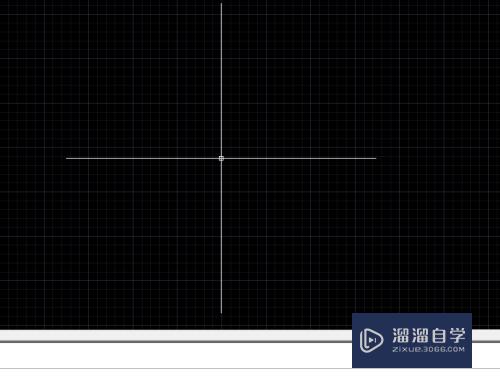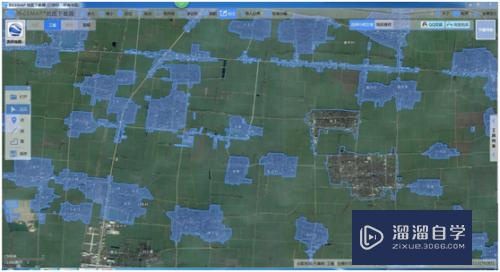CAD怎么用拉伸方式创建三维模型(cad怎么用拉伸方式创建三维模型图)优质
CAD的应用非常广泛。一般用于二维模型的创建。也就是片面图。而实际上。CAD也可以绘制三维模型。本次小渲来分享CAD怎么用拉伸方式创建三维模型的。帮助大家更好的上手建模。
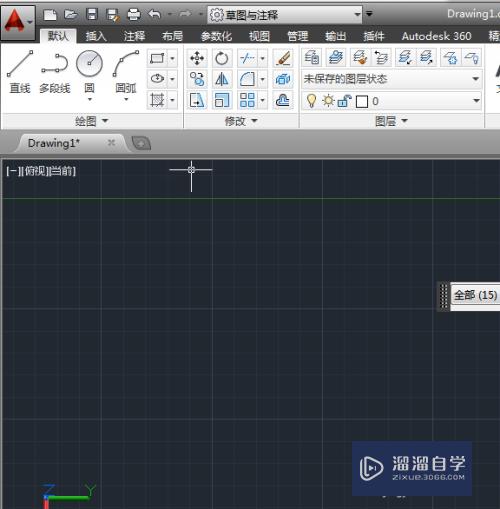
工具/软件
硬件型号:惠普(HP)暗影精灵8
系统版本:Windows7
所需软件:CAD2012
方法/步骤
第1步
先进入“草图与注释”模式下。或者经典二维模式下进行基本图形创建。创建二维图
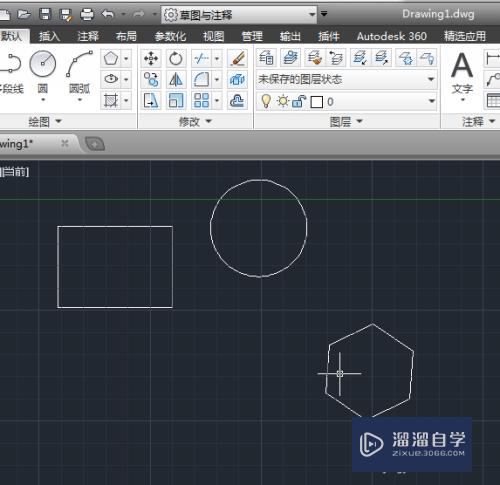
第2步
切换到“三维建模”中
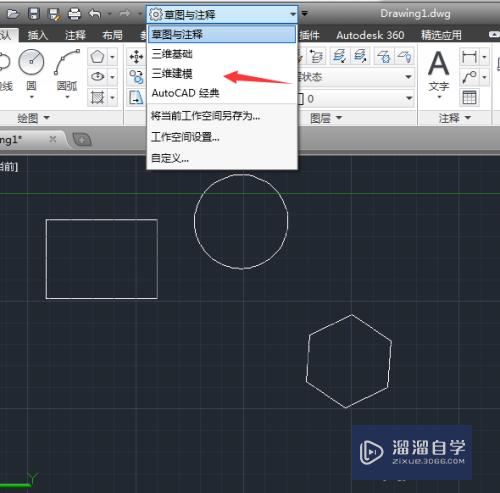
第3步
进入三维模式
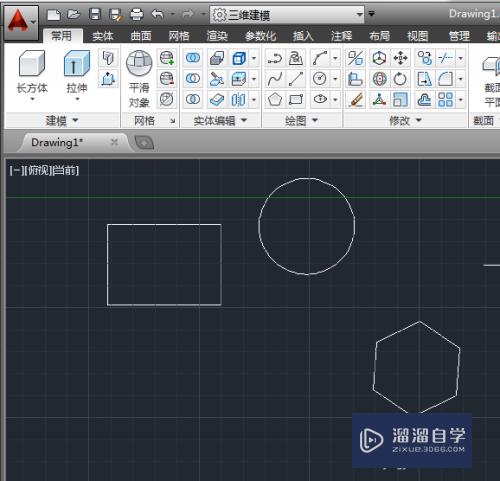
第4步
在建模中。使用“拉伸”功能
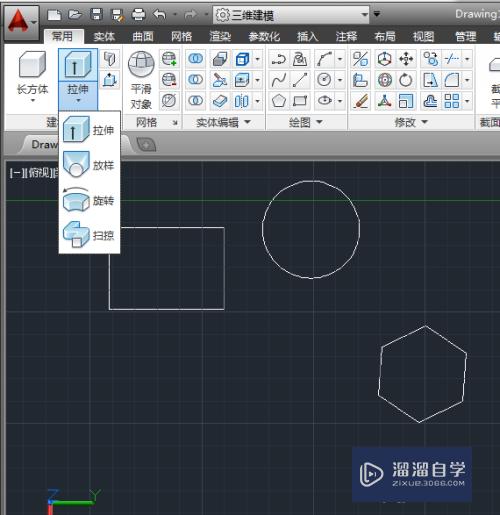
第5步
选择需要被拉伸的二维图。根据命令提示窗口进行操作。设置拉伸高度等等
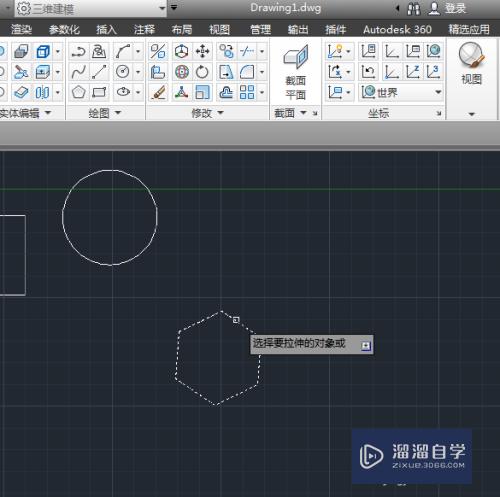
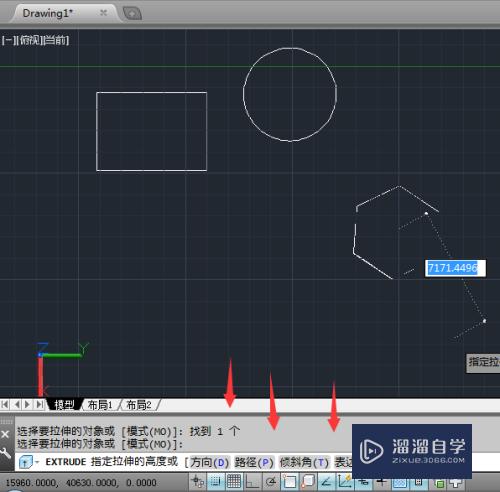
第6步
创建完成。但是看不到立体图。咋办?这是因为视图模式不对
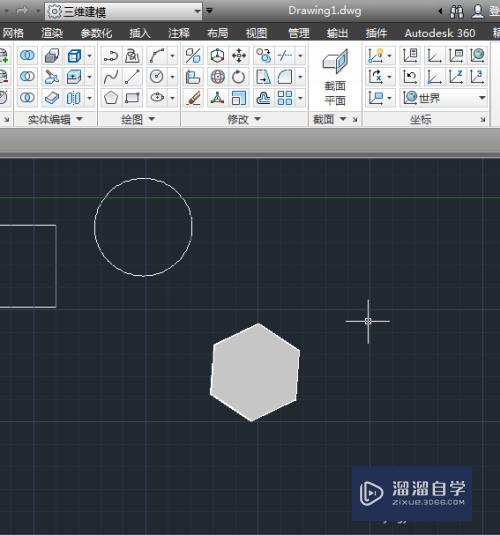
第7步
。切换到其它视图模式。就可以看到立体图了
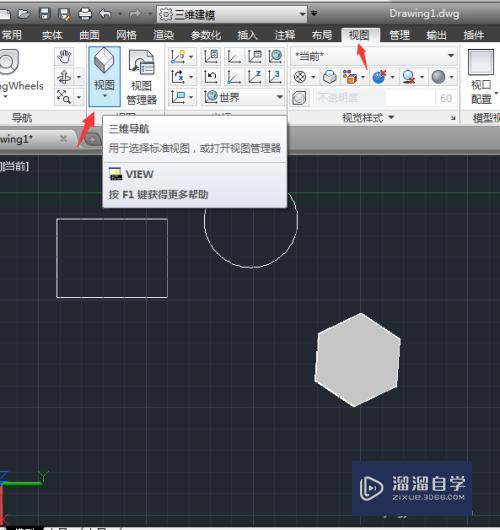
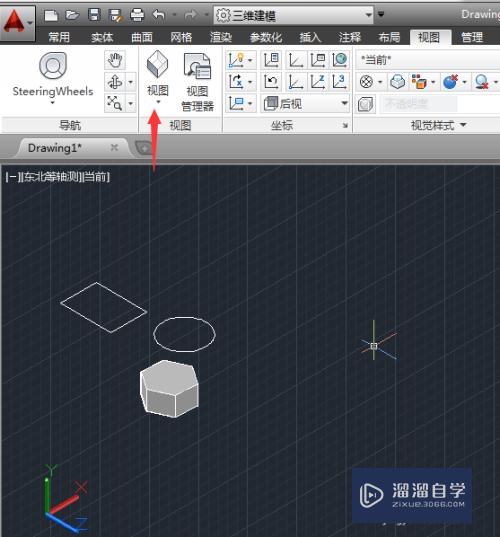
以上关于“CAD怎么用拉伸方式创建三维模型(cad怎么用拉伸方式创建三维模型图)”的内容小渲今天就介绍到这里。希望这篇文章能够帮助到小伙伴们解决问题。如果觉得教程不详细的话。可以在本站搜索相关的教程学习哦!
更多精选教程文章推荐
以上是由资深渲染大师 小渲 整理编辑的,如果觉得对你有帮助,可以收藏或分享给身边的人
本文标题:CAD怎么用拉伸方式创建三维模型(cad怎么用拉伸方式创建三维模型图)
本文地址:http://www.hszkedu.com/61287.html ,转载请注明来源:云渲染教程网
友情提示:本站内容均为网友发布,并不代表本站立场,如果本站的信息无意侵犯了您的版权,请联系我们及时处理,分享目的仅供大家学习与参考,不代表云渲染农场的立场!
本文地址:http://www.hszkedu.com/61287.html ,转载请注明来源:云渲染教程网
友情提示:本站内容均为网友发布,并不代表本站立场,如果本站的信息无意侵犯了您的版权,请联系我们及时处理,分享目的仅供大家学习与参考,不代表云渲染农场的立场!